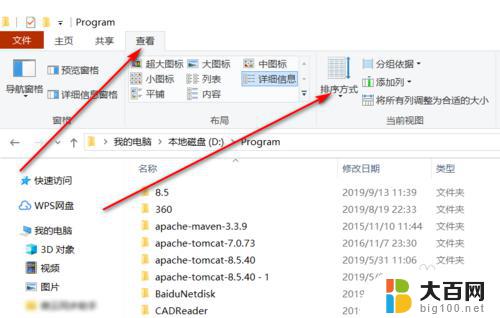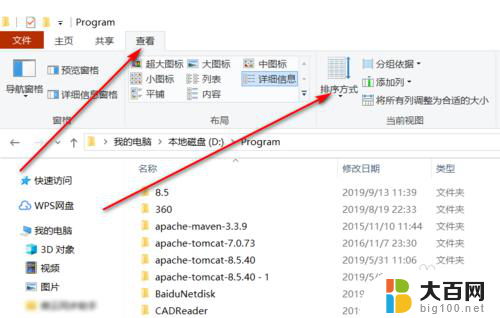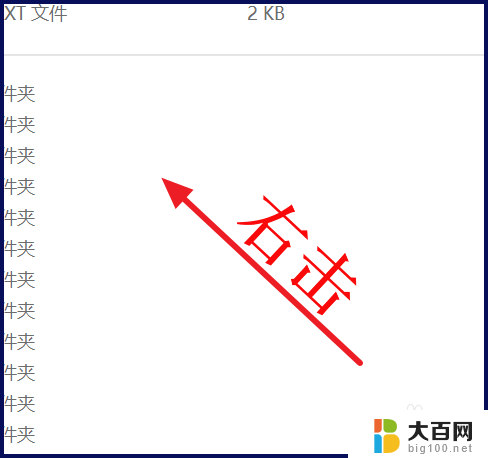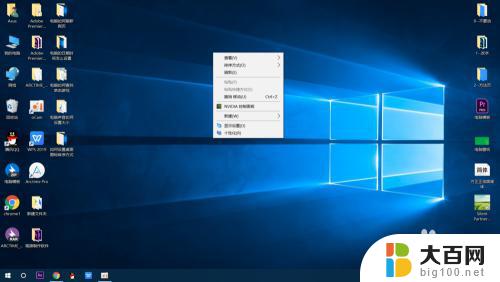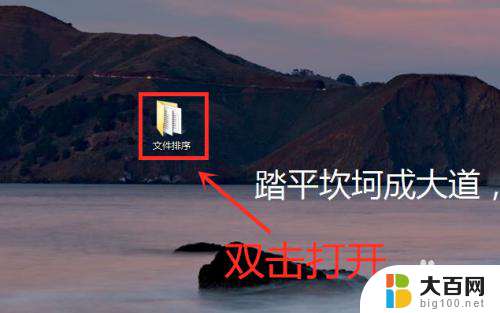文件夹排序怎么设置 电脑文件夹自定义排序方法
在电脑使用过程中,我们经常会遇到文件夹中文件排序的问题,默认情况下,电脑文件夹中的文件会按照名称、大小或日期等方式进行排序。有时我们希望能够根据自己的需求对文件夹进行自定义排序。如何设置文件夹的排序方式呢?在本文中我们将介绍一些简单的方法来实现文件夹的自定义排序,帮助你更加高效地管理电脑中的文件。
操作方法:
1.对准文件夹快速双击,打开一个包含多个文件夹或者文件的文件夹。点击上方的【查看】->【排序方式】。

2.点击其中的一个下拉菜单,如【修改日期】。
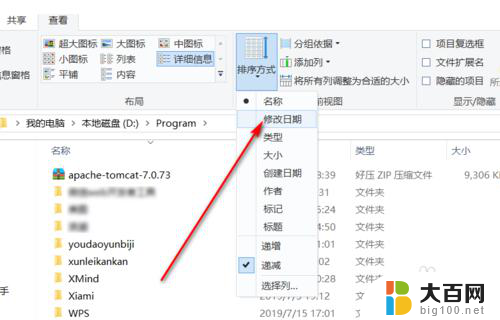
3.可以看到,此时的文件夹按照修改日期来进行排序了。当然,也可以选择下拉菜单中其他的属性。
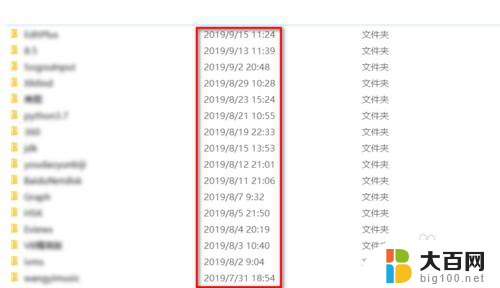
4.然后我们使用更多自定义的方法,鼠标右击,然后点击【排序方式】->【更多】。
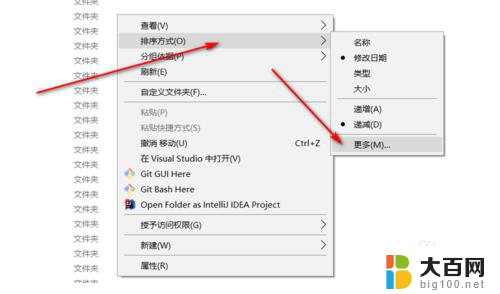
5.显示有【详细信息】以及【上移】、【下移】等。

6.我们勾选其中的【名称】、【修改日期】、【类型】、【大小】,然后将【类型】移到最上方。【修改日期】次之,【名称】第三,最下面是【大小】,最后点击【确定】按钮。
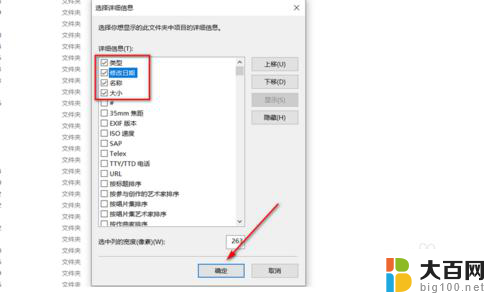
7.可以看到,先按照【类型】来进行排序。然后相同类型的再按照【修改日期】来排序,以此类推,这样就实现了自定义排序文件夹或文件。
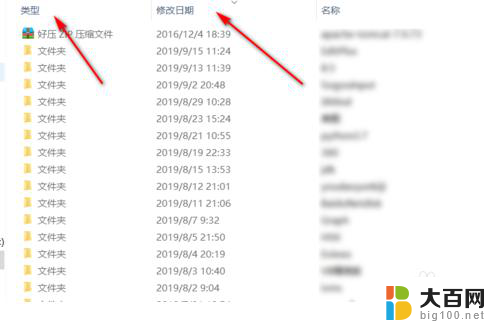
以上就是文件夹排序设置的全部内容,如果有不明白的用户可以根据小编的方法来操作,希望能够帮助到大家。